Sebagai pakar IT, saya telah melihat sebahagian besar mesej ralat saya. Tetapi yang selalu membingungkan orang ialah 'Premiere Pro: Ralat berlaku semasa menyahmampat ralat audio atau video'.
Ralat ini biasanya berlaku apabila terdapat masalah dengan codec audio atau video yang digunakan dalam fail yang anda cuba import ke Premiere Pro. Untuk membetulkannya, anda perlu memastikan bahawa anda mempunyai codec yang betul dipasang pada komputer anda.
Terdapat beberapa cara berbeza untuk melakukan ini, tetapi yang paling mudah ialah menggunakan program seperti Pek Codec K-Lite. Ini akan memasang semua codec yang diperlukan pada komputer anda supaya anda boleh mengimport sebarang jenis fail ke dalam Premiere Pro.
Setelah anda memasang codec, mulakan semula Premiere Pro dan cuba mengimport fail anda sekali lagi. Jika ia masih tidak berfungsi, maka mungkin terdapat sesuatu yang tidak kena dengan fail itu sendiri dan anda perlu mendapatkan salinan baharu.
Jadi jika anda menghadapi masalah dengan 'Premiere Pro: Ralat berlaku semasa menyahmampat ralat audio atau video', pastikan anda memasang codec yang betul dan kemudian cuba mengimport fail anda sekali lagi.
cara memasangkan pen permukaan
Banyak Tayangan Perdana Pro Pengguna melaporkan pengalaman ralat semasa cuba membongkar fail audio atau video . Selalunya ia telah diperhatikan bahawa ralat disebabkan oleh format fail yang tidak disokong, tetapi terdapat kes yang dilaporkan oleh pengguna di mana format yang sebelum ini berfungsi dengan baik mula mempunyai beberapa isu pelik. Di bawah ialah mesej ralat tepat yang dilihat oleh pengguna.
Mesej ralat Adobe Premiere Pro: Ralat berlaku semasa menyahmampat audio atau video

Dalam siaran ini, kami akan membincangkan masalah ini secara terperinci dan melihat apa yang boleh anda lakukan untuk membetulkannya.
Betulkan Premiere Pro: Ralat berlaku semasa menyahmampat audio atau video
Jika Premiere Pro berkata Ralat berlaku semasa menyahmampat audio atau video, ikuti penyelesaian untuk menyelesaikan masalah.
- Pastikan format fail disokong
- Tukar format daripada .MP3 kepada .WAV
- Kosongkan Cache Premiere Pro
- Namakan semula atau padam folder cache media
- Mampatkan fail dengan alat lain
- Pasang semula apl
Mari kita bercakap tentang mereka secara terperinci.
1] Pastikan format fail disokong
Perkara pertama yang perlu anda lakukan ialah menyemak sama ada format fail yang anda gunakan disokong. Adobe menyokong kebanyakan format fail, anda boleh pergi ke helpx.adobe.com dan semak sendiri semua format fail yang disokong. Jika fail yang anda gunakan dalam format yang tidak disenaraikan, ia tidak akan berfungsi. Jika anda mahu ini berfungsi, gunakan program seperti Adobe Media Encoder atau Adobe Audition. Mereka akan menukar format fail dan semoga isu ini dapat diselesaikan.
2] Tukar format daripada .MP3 kepada .WAV
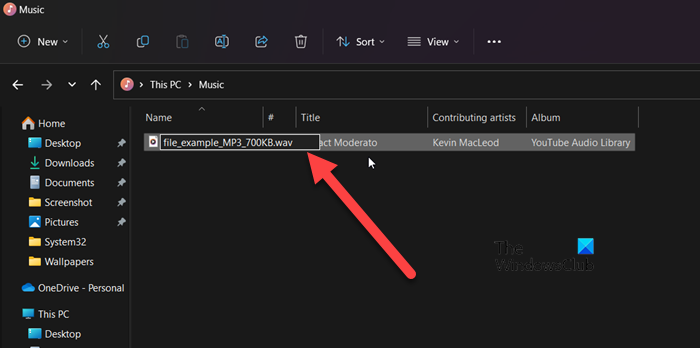
Sesetengah pengguna berjaya menyelesaikan isu ini hanya dengan menukar sambungan fail daripada .MP3 kepada .WAV. Proses untuk melakukan perkara yang sama agak mudah; kami tidak memerlukan apl pihak ketiga pun; ikut langkah di bawah untuk melakukan perkara yang sama.
- Buka Windows Explorer + E.
- Navigasi ke lokasi di mana fail MP3 anda disimpan.
- Tekan Lihat > Papar > Sambungan Nama Fail.
- Klik kanan fail dan pilih Namakan semula.
- Padam .mp3 dan tambah .wav.
- Anda akan diminta untuk mengesahkan tindakan anda; klik Ya apabila digesa.
Akhir sekali, tambahkan fail pada Premiere Pro dan lihat sama ada isu itu telah diselesaikan.
3] Kosongkan Cache Premiere Pro
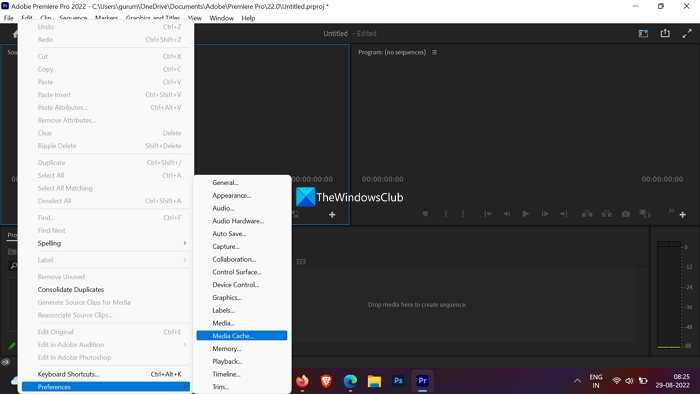
Pemasang nvidia tidak dapat terus tidak sesuai dengan versi tetingkap ini
Anda juga mungkin mengalami ralat di atas jika cache Premiere Pro rosak. Terdapat pelbagai faktor yang bertanggungjawab untuk rasuah cache. Walau bagaimanapun, kerana cache rosak dan bukan data aplikasi, kami boleh membersihkannya dengan mudah tanpa sebarang akibat. KEPADA kosongkan cache Premiere Pro, ikut langkah yang telah ditetapkan.
- buka Adobe Premier Pro pada komputer anda.
- Sekarang klik pada Sunting pilihan.
- pilih Tetapan > Cache Media.
- Klik Alih keluar yang dikaitkan dengan Padam fail cache media .
- Sekarang pilih Padam semua fail cache media atau Padamkan fail cache media yang tidak digunakan dan klik 'OK' untuk mengesahkan.
Akhir sekali, mulakan semula aplikasi dan lihat sama ada isu itu telah diselesaikan.
4] Namakan semula atau padam folder cache media
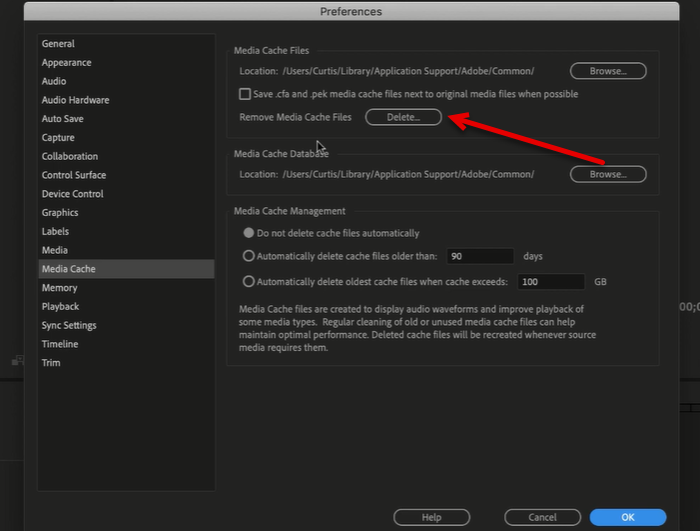
Memadam cache aplikasi Adobe adalah satu perkara, tetapi kadangkala masalah ini boleh disebabkan oleh folder Cache Media yang rosak. Kami tidak akan memadam folder; sebaliknya, kami akan menamakan semula folder, yang akan menjadikannya mustahil untuk mencarinya; oleh itu, dia akan dipaksa untuk mencipta yang baru. Untuk melakukan ini, mula-mula tutup semua proses yang berkaitan dengan Adobe Premiere. Untuk melakukan ini, buka Pengurus Tugas, klik kanan pada proses dan pilih Tugasan Tamat.
Buka File Explorer dan navigasi ke lokasi seterusnya.
|_+_|Tukar nama pengguna kepada nama pengguna sebenar anda.
Pergi ke Cache dan namakan semula folder ke Fail cache ialah media_OLD dan Cache media_OLD masing-masing.
Jika ini tidak berjaya cuba memadam cache media . Jika masalah disebabkan oleh rasuah cache media, memadamkannya akan membantu. Ikuti langkah di bawah untuk membuat perubahan.
- pelancaran Tayangan Perdana Pro permohonan.
- Bertukar kepada Fail > Tetapan > Cache Media
- Klik pada Padam butang yang berkaitan dengan Padam fail cache media.
- Padamkan semua cache.
Akhir sekali, buka apl dan semak sama ada isu itu telah diselesaikan.
5] Mampatkan fail dengan alat lain
Jika Adobe Premiere Pro tidak berfungsi, anda harus menyahmampat fail menggunakan alat lain. Jika anda tidak dapat mengimport atau membuat sebarang perubahan pada fail ini, kami boleh mengatakan bahawa fail itu rosak. Jika anda boleh mengubah suai fail dengan alat alternatif, kemudian teruskan ke penyelesaian seterusnya kerana kami akan cuba membaiki Adobe Premiere Pro.
6] Pasang semula apl
Jika tiada apa-apa yang berjaya, pilihan terakhir ialah memasang semula Premiere Pro. Ini mungkin kelihatan seperti agak menyusahkan, tetapi jika selepas membuat semua perubahan anda masih tidak dapat menyahmampat fail, kami boleh memberitahu bahawa ada sesuatu yang tidak kena dengan aplikasi anda. Jadi, teruskan dan nyahpasang Premier Pro. Kemudian pasang salinan baharu yang sama untuk menyelesaikan masalah.
Saya harap anda boleh menyelesaikan masalah menggunakan penyelesaian yang dinyatakan dalam siaran ini.
Baca: Cara menyimpan atau mengeksport projek Premiere Pro ke MP4
Bagaimana untuk membetulkan ralat semasa menyahmampat audio atau video dalam Premiere Pro?
Jika anda tidak dapat menyahmampat audio atau video dalam Premiere Pro, ikut penyelesaian yang dinyatakan dalam siaran ini. Kami mengesyorkan agar anda mulakan dengan penyelesaian pertama dan kemudian turun ke bawah. Dengan cara ini, anda akan dapat menyelesaikan masalah dalam masa yang sesingkat mungkin.
Bagaimana untuk membetulkan ralat import dalam Premiere Pro?
Jika anda tidak dapat mengimport fail, semak dahulu sama ada format fail disokong. Kami telah menyebut pautan ke laman web rasmi Adobe, pergi ke sana dan lihat sama ada fail yang anda cuba import disokong atau tidak. Jika anda masih tidak dapat mengimport fail, lihat penyelesaian yang dinyatakan dalam siaran ini.
Baca: Premiere Pro ranap atau berhenti berfungsi pada Windows
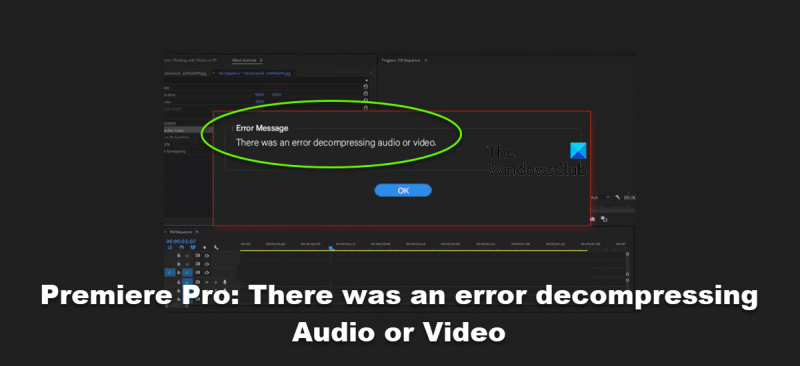









![ChatGPT Terlalu banyak pendaftaran daripada IP yang sama [Betulkan]](https://prankmike.com/img/other/A4/chatgpt-too-many-signups-from-the-same-ip-fix-1.png)




